Сделать Яндекс Браузер по умолчанию в Windows 10 можно несколькими способами. Для этого реализованы инструменты в обозревателе и возможность настойки параметров операционной системы. Используя описанные методы можно устанавливать программное обеспечение других производителей в качестве стандартного.
Способ 1: Настройки Яндекс Браузера
Для реализации первого способа достаточно изменить параметры обозревателя. Сделать это просто, нужно следовать алгоритму действий:
- Входим в Яндекс.Браузер и на стартовом окне находим три полоски на верхней панели управления. Во всплывшем окне выбираем пункт «Настройки».
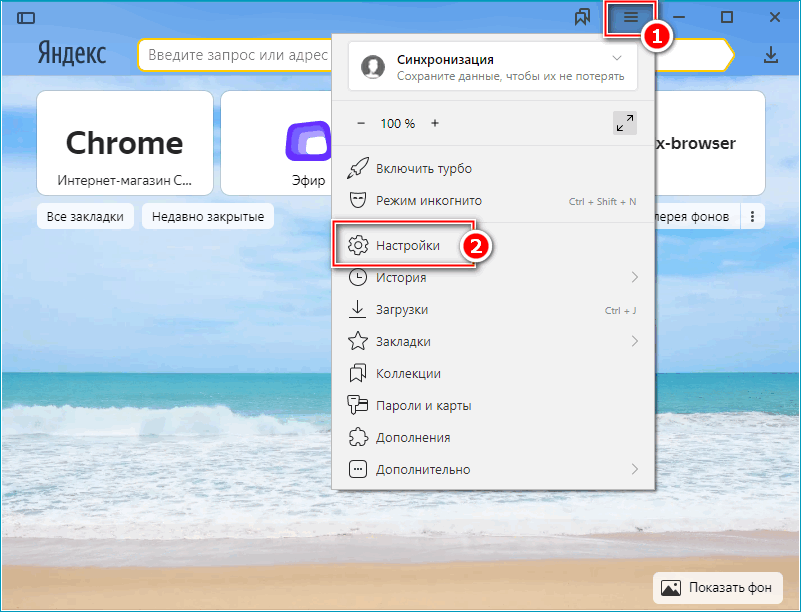
- В шапке появится отдельный блок с вопросом «Сделать Яндекс.Браузер основным?», там нажимаем «Да, сделать».
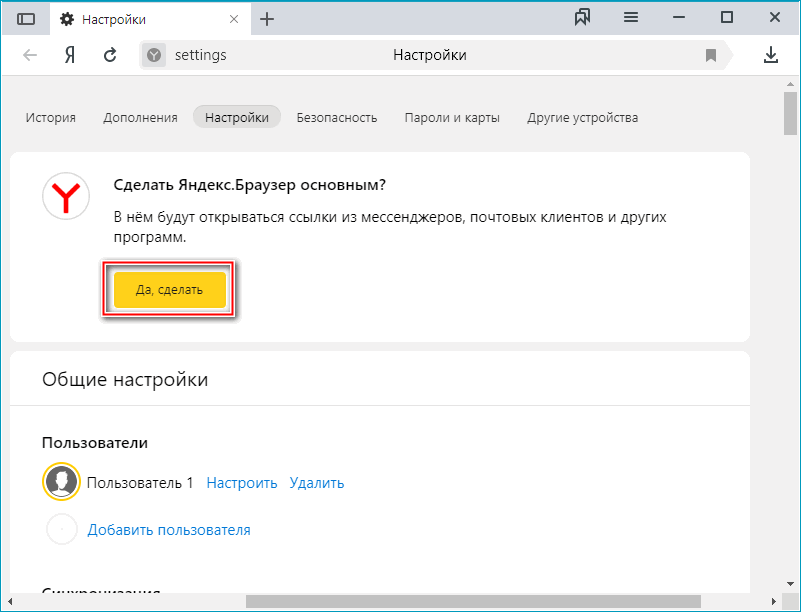
Обратите внимание! После установки обозревателя, как правило, на стартовой странице появляется сообщение с предложением сделать его по умолчанию. Кнопка для соглашения там имеет такое же значение, как в инструкции выше.
Способ 2: Настройки ОС Windows 10
Если решить вопрос с помощью первого способа не удалось, можно задать программу стандартной с помощью параметров операционной системы. По сравнению с предыдущими ОС, сделать это стало намного проще.
- Переходим в меню «Пуск» и находим там шестеренку, после чего кликаем по ней.
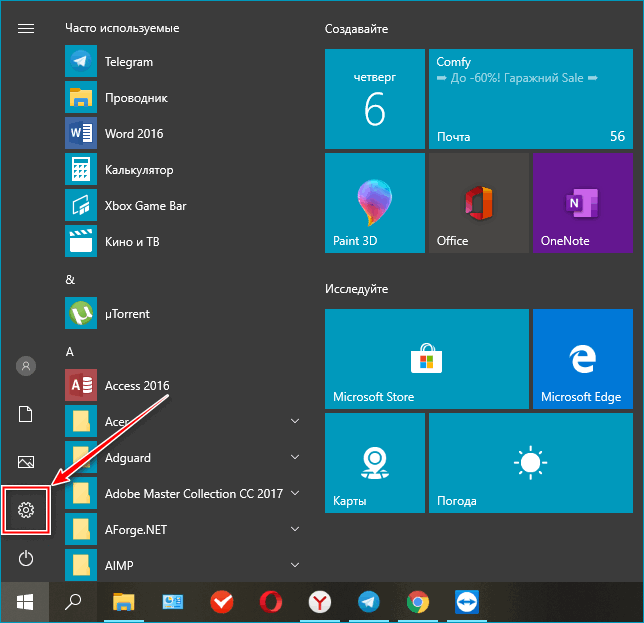
- В появившемся окне выбираем строку «Приложения».
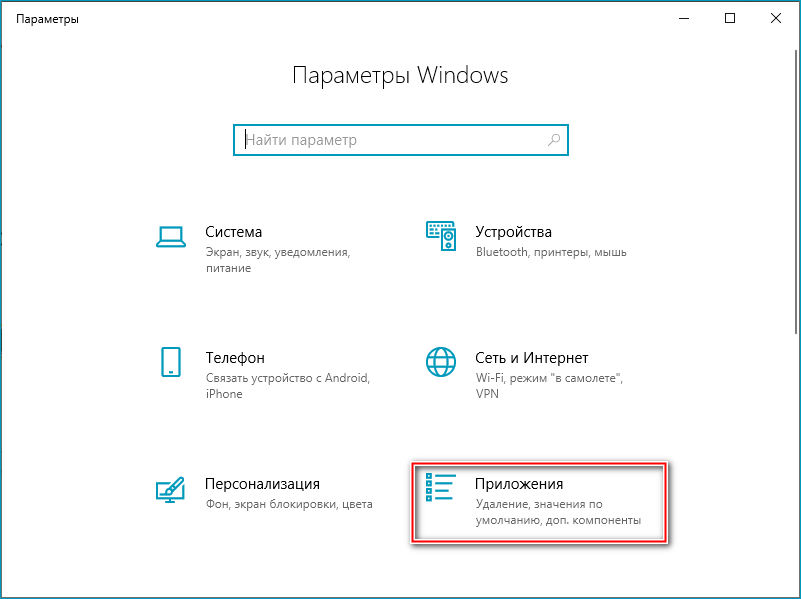
- В левом меню находим и щелкаем по кнопке «Приложения по умолчанию».
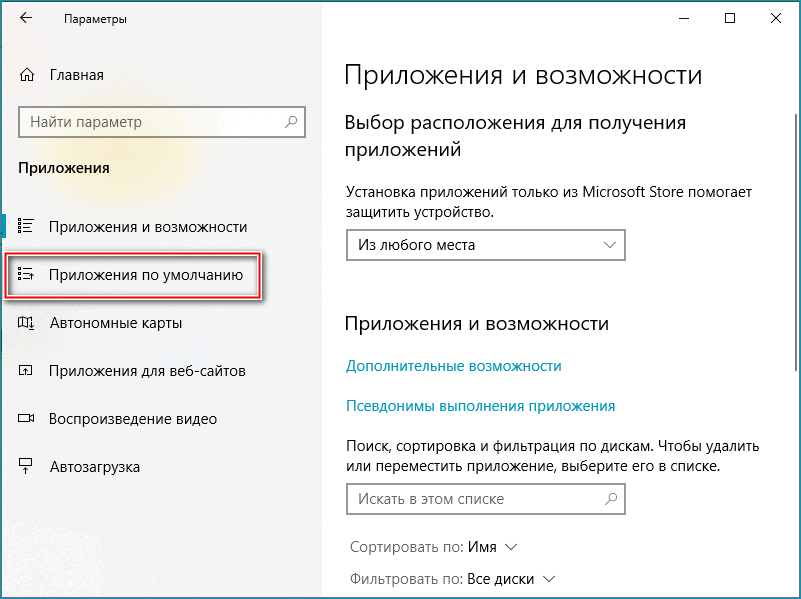
- Среди появившегося перечня параметров находим строку «Веб-браузер», под которой установлена иконка и название используемого приложения по стандарту. Нажимаем на эту иконку и выбираем Yandex.
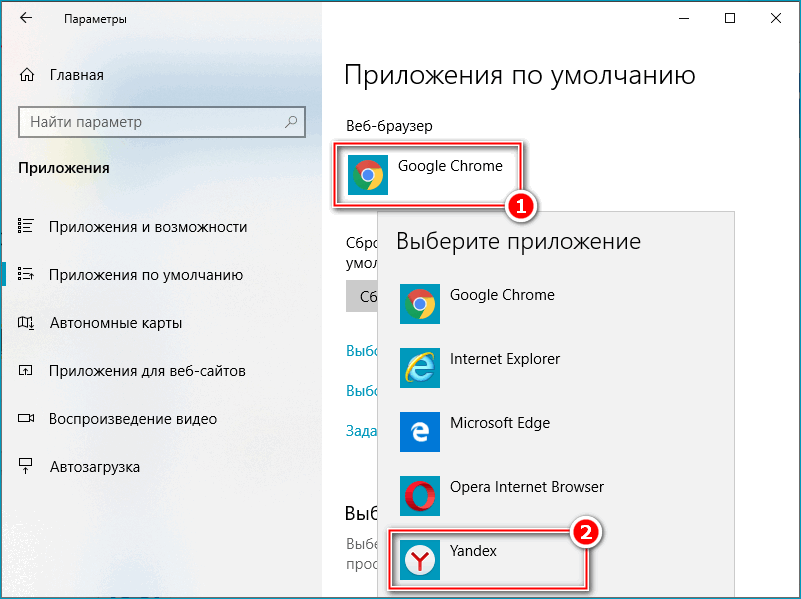
Обратите внимание! Инструкция действует и для других обозревателей. Достаточно выбрать не рассматриваемый вариант, а любой другой.
С использованием таких нехитрых способов, можно без проблем установить Яндекс Браузер основным на Windows 10, а так же любой другой веб-обозреватель.




